php小编苹果为您介绍解决win11无法录制声音的问题的三种方法。win11作为微软最新的操作系统,虽然带来了许多新功能和改进,但也可能遇到一些问题,比如无法录制声音。这对于需要进行音频录制的用户来说是一个困扰。但不用担心,我们将为您提供三种解决方法,帮助您解决win11无法录制声音的问题,让您顺利进行音频录制工作。
win11不能录制声音的三种解决方法
方法一:启动麦克风
1、首先,打开声音设置界面,点击打开高级中的“更多声音设置”选项。
2、接着,在打开的窗口中,点击切换到“录制”选项栏,确认麦克风设备已启用。
方法二:麦克风访问权限
1、首先,点击桌面任务栏的“开始菜单”,在弹出的界面中,选择打开“设置”界面。
2、接着,在打开的设置界面中,点击左侧的“隐私和安全性”选项。
3、然后,在对应的右侧界面中,找到“应用权限”下的麦克风,点击打开。
4、随后,开启“麦克风访问权限”功能。
5、紧接着就可以选择可访问麦克风的应用。
方法三:
1、首先,点开始菜单然后打开设置,或者按Win+i 键进入设置页面,点击系统 → 疑难解答,再点击选项下的【其他疑难解答】。
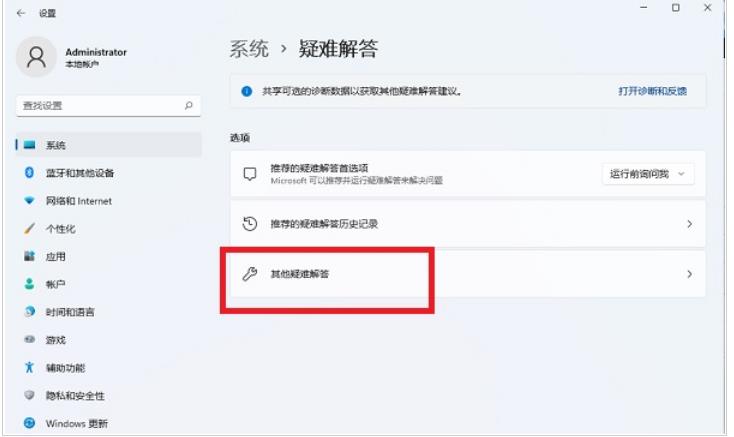
2、其他疑难解答页面,右侧往下拖动,点击其他下的录制音频后面的【运行】。运行后,系统就会尝试查找修复相关的问题。
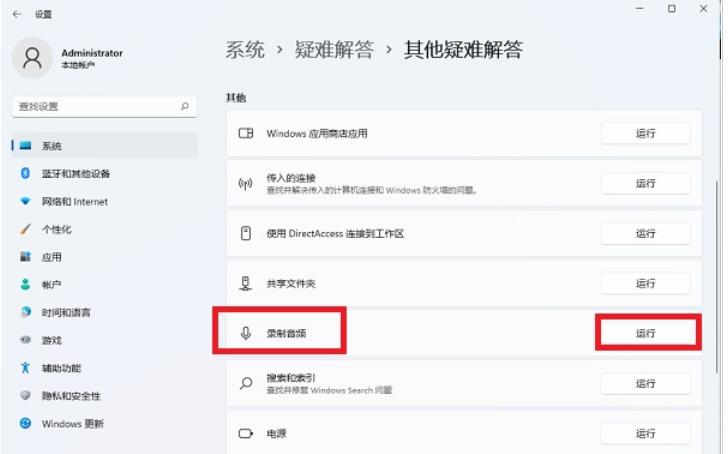
3、接着用户选择要排查的设备,最后程序会告诉你到底是什么问题,用户进行解决即可。
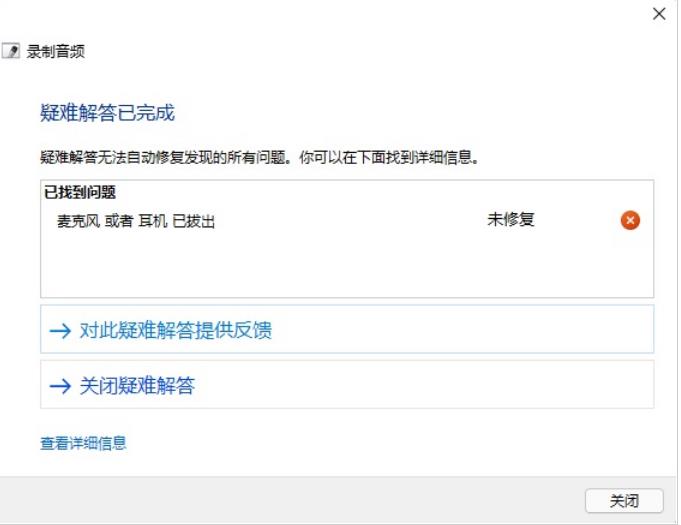
以上就是win11无法录制声音怎么办?win11不能录制声音的三种解决方法的详细内容,更多请关注php中文网其它相关文章!

每个人都需要一台速度更快、更稳定的 PC。随着时间的推移,垃圾文件、旧注册表数据和不必要的后台进程会占用资源并降低性能。幸运的是,许多工具可以让 Windows 保持平稳运行。

Copyright 2014-2025 https://www.php.cn/ All Rights Reserved | php.cn | 湘ICP备2023035733号